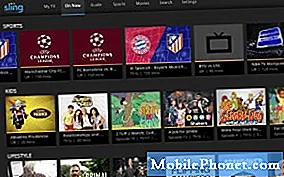المحتوى
- إعادة تعيين لينة أو إعادة التشغيل القسري
- إعادة ضبط المصنع عبر قائمة الإعدادات
- إعادة تعيين رئيسي: إعادة التعيين عبر وضع الاسترداد
- إعادة ضبط إعدادات الشبكة
عندما تواجه مشكلات مع جهاز Google Pixel 3a الجديد ولا تعرف سبب حدوثها ، فهناك دائمًا شيء يمكنك القيام به لجعله يعمل بشكل مثالي مرة أخرى وهو إعادة تعيينه. ولكن كما تعلم ، هناك أنواع مختلفة من عمليات إعادة التعيين التي يمكنك إجراؤها على هواتف مثل هذه ، وهذا ما سنعرضه لك في هذه المشاركة.
بعد قراءة هذه المقالة ، يجب أن تكون قادرًا على كيفية إجراء إعادة الضبط الناعم وإعادة ضبط المصنع وإعادة الضبط الرئيسية. إذا كانت لديك مشكلات في الشبكة أو الاتصالات اللاسلكية ، فيمكنك أيضًا إعادة تعيين إعدادات الشبكة في هاتفك. قد لا تضطر إلى استخدام كل هذه الأساليب في نفس الوقت ولكن سيأتي وقت يتعين عليك فيه ذلك ، ومن الأفضل أن تعرف بالفعل كيفية القيام بذلك. استمر في القراءة لأن هذا الدليل قد يساعدك بطريقة أو بأخرى.
قبل أي شيء آخر ، إذا كانت لديك مشكلات أخرى بجهازك ، فحاول تصفح صفحة تحرّي الخلل وإصلاحه لأننا عالجنا بالفعل العديد من المشكلات مع هذا الجهاز. الاحتمالات هي أننا نشرنا بالفعل مشاركة تتناول مشكلات مماثلة. حاول العثور على المشكلات التي لها أعراض مشابهة لما لديك حاليًا ولا تتردد في استخدام الحلول التي اقترحناها. إذا لم يعملوا من أجلك أو إذا كنت لا تزال بحاجة إلى مساعدتنا ، فاملأ استبياننا وانقر على "إرسال" للاتصال بنا.
إعادة تعيين لينة أو إعادة التشغيل القسري
يجب أن تكون هذه هي أول إعادة تعيين يجب أن تتعلمها لأن هناك أوقاتًا يتوقف فيها جهاز قوي مثل Pixel 3a عن الاستجابة. في معظم الأحيان ، يكون ذلك بسبب تعطل البرنامج الثابت مما يترك هاتفك غير مستجيب حتى إذا قمت بتوصيله بشاحنه. يمكن إصلاح مواطن الخلل والأعطال عن طريق القيام بهذا الإجراء البسيط والفعال.
إنها محاكاة لإزالة البطارية تعمل على تحديث ذاكرة هاتفك بالإضافة إلى إعادة تحميل جميع تطبيقاته وخدماته. إنها تختلف عن إعادة التشغيل العادية وإليك كيفية القيام بذلك:
- اضغط مع الاستمرار على مفتاح التشغيل لمدة 30 ثانية أو حتى يظهر الشعار على الشاشة.
في معظم الأوقات ، عندما يتم تجميد الهاتف وقمت بذلك ، سيتم تشغيله بنجاح ولكن هناك أوقات يظل فيها غير مستجيب. وإذا كان الأمر كذلك ، فإن الشيء التالي الذي يتعين عليك القيام به هو:
- قم بتوصيل الشاحن الأصلي بمأخذ حائط يعمل.
- قم بتوصيل الهاتف بالشاحن الخاص به باستخدام كابل USB الأصلي.
- بغض النظر عما إذا كان هاتف Pixel 3a يعرض رمز الشحن أم لا ، اتركه متصلاً بالشاحن لمدة 10 دقائق على الأقل.
- بعد بضع دقائق من الشحن ، اضغط مع الاستمرار على مفتاح التشغيل لمدة 30 ثانية أو حتى يظهر الشعار على الشاشة.
بقدر ما يتعلق الأمر بإعادة الضبط أو إعادة التشغيل القسري ، فهذه هي الطريقة التي تقوم بها. الآن ، دعنا ننتقل إلى إجراءات إعادة التعيين الأخرى.
إعادة ضبط المصنع عبر قائمة الإعدادات
عندما يتعلق الأمر بإعادة التعيين ، فهذه هي الطريقة الأكثر شيوعًا التي يستخدمها الكثير من المالكين. من السهل القيام به وآمن من جميع الجوانب. لكن الشيء هو أنه لا يمكنك استخدام هذه الطريقة إلا إذا كان هاتفك يستجيب أو لا يزال يعمل. قبل القيام بهذا الإجراء ، تأكد من الاحتفاظ بنسخة احتياطية من جميع ملفاتك وبياناتك المهمة المحفوظة في وحدة التخزين الداخلية لهاتفك. يمكنك نسخها إلى جهاز الكمبيوتر الخاص بك أو مزامنتها مع حساب Google الخاص بك أو تحميلها على السحابة والتي تشمل ما يلي:
- جهات الاتصال
- حسابات البريد الإلكتروني
- بيانات النظام والتطبيق
- إعدادات التطبيقات
- التطبيقات التي تم تنزيلها
- الوسائط (الموسيقى والصور ومقاطع الفيديو وما إلى ذلك)
بعد النسخ الاحتياطي ، اتبع هذه الخطوات لإجراء إعادة ضبط المصنع على Google Pixel 3a ...
- من الشاشة الرئيسية ، اسحب لأعلى مرتين لعرض تطبيقاتك.
- اضغط على الإعدادات.
- ابحث ثم انقر فوق النظام.
- المس متقدم.
- انقر فوق خيارات إعادة التعيين.
- اختر محو جميع البيانات (إعادة ضبط المصنع).
- انقر فوق إعادة تعيين الهاتف.
- أدخل رقم التعريف الشخصي أو كلمة المرور أو النمط ، إذا طُلب منك ذلك ، ثم انقر فوق التالي.
- اضغط على محو كل شيء.
- سيتم إعادة تشغيل الجهاز والبدء في إعادة التعيين إلى إعدادات المصنع.
بعد إعادة الضبط ، سيطالبك هاتفك بإعداده مرة أخرى. يمكنك استرداد الإعدادات والتطبيقات والبيانات السابقة أو مجرد إعدادها كجهاز جديد. إنه اختيارك. وهذه هي كيفية إجراء إعادة ضبط المصنع على Google Pixel 3a. الآن ، حان الوقت للانتقال إلى شكل آخر لإعادة ضبط المصنع - إعادة الضبط الرئيسية.
إعادة تعيين رئيسي: إعادة التعيين عبر وضع الاسترداد
إعادة الضبط الرئيسية هي في الأساس مجرد إعادة ضبط المصنع يتم إجراؤها بطريقة مختلفة. سيكون مفيدًا حقًا إذا لم يعد بإمكان Pixel 3a التمهيد بنجاح. هناك أوقات يمكن أن يتعطل فيها الهاتف الذكي القوي على شاشة التمهيد وعندما يحدث ذلك ، فإن أفضل شيء يمكنك القيام به هو هذا.
إذا كنت ستفعل ذلك فقط بدلاً من إعادة التعيين الأخرى فقط لتجربتها ، فتأكد من إنشاء نسخة احتياطية من ملفاتك وبياناتك المهمة. بعد ذلك ، من الأفضل إزالة حسابك على Google من هاتفك حتى لا يتم قفل جهازك بعد إعادة التعيين ، أو تأكد من أنك تعرف معرف Google وكلمة المرور. بعد ذلك ، اتبع هذه الخطوات لإعادة ضبط هاتفك:
- قم بإيقاف تشغيل الجهاز.
- اضغط مع الاستمرار على زر خفض الصوت وزر التشغيل في نفس الوقت.
- عندما يظهر شعار Pixel 3a ، حرر زر التشغيل مع الاستمرار في الضغط على زر خفض مستوى الصوت حتى ترى شاشة Android Recovery.
- استخدم مفاتيح مستوى الصوت لتحديد Wipe data / factory reset ، ثم اضغط على زر التشغيل.
- استخدم مفاتيح مستوى الصوت لتحديد Yes ، ثم اضغط على زر التشغيل. انتظر حتى يتم حذف معلوماتك.
- استخدم مفاتيح مستوى الصوت لتحديد Reboot system الآن ، ثم اضغط على زر التشغيل.
بمجرد انتهاء الهاتف من إعادة التشغيل ، سيُطلب منك إعداد هاتفك مرة أخرى. تأكد من استخدام حساب Google الذي استخدمته قبل إعادة التعيين.
إعادة ضبط إعدادات الشبكة
عندما يواجه Google Pixel 3a بعض مشكلات الشبكة ولا يبدو أنك تعرف السبب وراء ذلك ، ناهيك عن إصلاحه ، فإن أفضل شيء يمكنك فعله هو إعادة تعيين إعدادات الشبكة. سيؤدي القيام بذلك إلى حذف ما يلي:
- شبكات Wi-Fi مخزنة
- اتصالات مقيدة مخزنة
- أجهزة بلوتوث المقترنة
لذلك ، ستحتاج إلى إعادة اتصال هاتفك بالشبكة التي استخدمها للاتصال. إليك كيفية إعادة تعيين إعدادات الشبكة:
- من الشاشة الرئيسية ، اسحب لأعلى مرتين لعرض تطبيقاتك.
- انقر فوق الإعدادات> النظام> خيارات متقدمة.
- انقر فوق خيارات إعادة التعيين> إعادة تعيين Wi-Fi والجوال والبلوتوث> إعادة تعيين الإعدادات.
- أدخل رقم التعريف الشخصي أو كلمة المرور إذا طُلب منك ذلك. ثم اضغط على سهم التالي.
- انقر فوق إعادة تعيين الإعدادات مرة أخرى للتأكيد.
في معظم الأحيان ، سيؤدي ذلك إلى إصلاح أي مشكلات في الشبكة بما في ذلك مشكلات WiFi و Bluetooth وبيانات الجوال.
آمل أن تتمكن هذه المقالة من مساعدتك في حل مشكلة هاتفك باستخدام أي من طرق إعادة التعيين التي قدمناها هنا. سنكون ممتنين إذا ساعدتنا في نشر الكلمة ، لذا يرجى مشاركة هذه المشاركة إذا وجدت أنها مفيدة. شكرا جزيلا لقراءتك!
اتصل بنا
نحن دائمًا منفتحون على مشاكلك وأسئلتك واقتراحاتك ، لذلك لا تتردد في الاتصال بنا عن طريق ملء هذا النموذج. هذه خدمة مجانية نقدمها ولن نفرض عليك فلسًا واحدًا مقابلها. ولكن يرجى ملاحظة أننا نتلقى مئات الرسائل الإلكترونية كل يوم ومن المستحيل بالنسبة لنا الرد على كل واحد منهم. لكن كن مطمئنًا أننا نقرأ كل رسالة نتلقاها. بالنسبة لأولئك الذين ساعدناهم ، يرجى نشر الكلمة من خلال مشاركة منشوراتنا مع أصدقائك أو ببساطة عن طريق الإعجاب بصفحتنا على Facebook أو متابعتنا على Twitter.